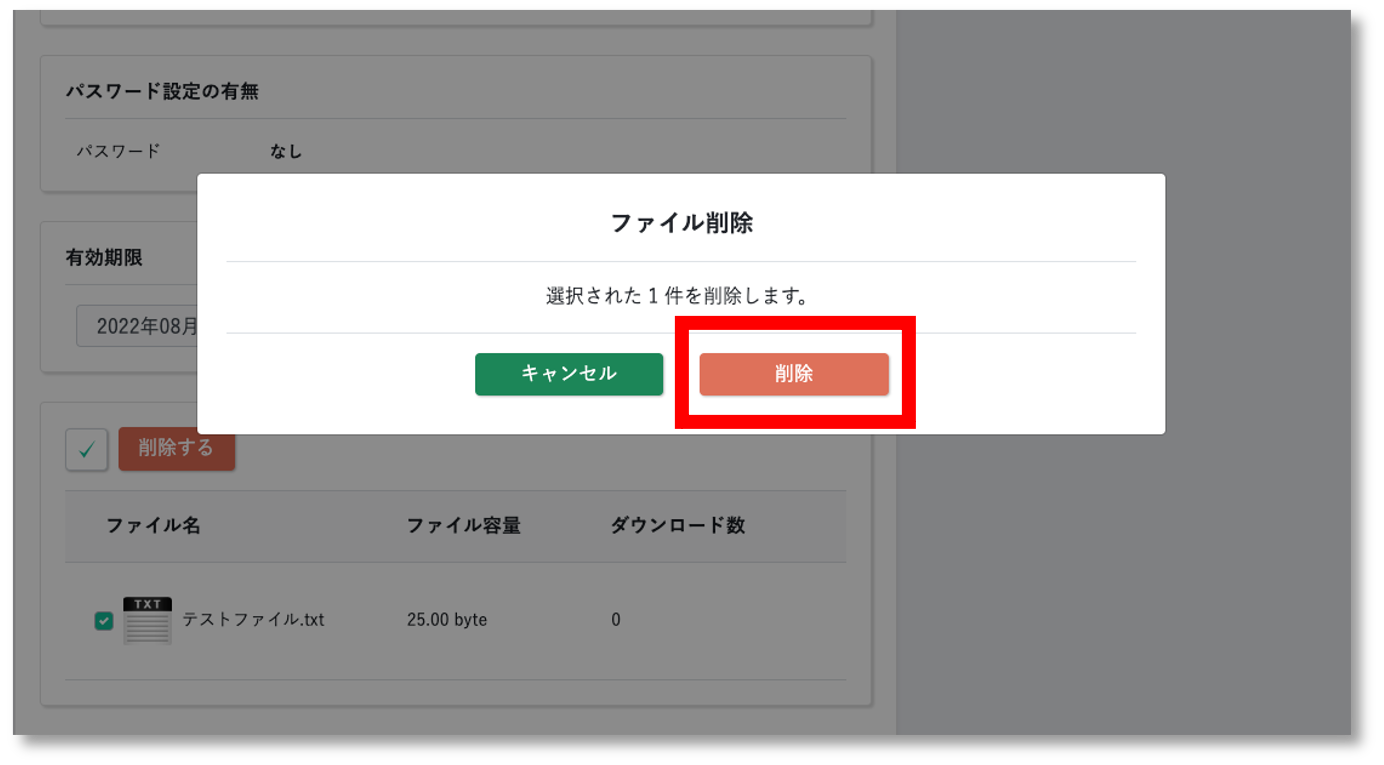送信(アップロード)方法について
データ便のファイル送信方法を解説しています。
初めてのご利用で不安な方は、試しに自分から自分にテスト送信してみましょう。
データのアップロード
● アップロードするデータの選択と設定
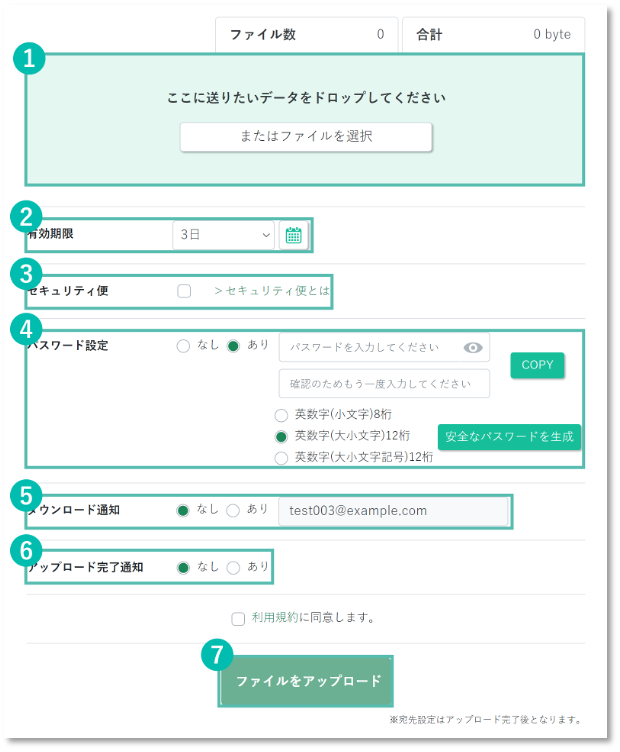
- アップロードファイルの選択
「ドラッグ&ドロップ」で点線の枠内に直接ファイルをドロップするか、「参照してファイルを選ぶ」より、アップロードファイルを選択してください。
※アップロードできるファイルの容量は、ライトプラン:2GB、フリープラン:5GB、ビジネスプラン:容量無制限となります。
※フォルダ単位でのアップロードは、枠内に直接ドロップしてください。
- 有効期限の設定
アップロードしたファイルのダウンロードが可能な期間になります。
有効期限を過ぎたファイルは自動削除されますのでご注意ください。
※ご利用の環境によっては、カレンダー形式での指定ができません。
- セキュリティ便の利用有無
セキュリティ便を利用したファイル送信を希望するお客様は、チェックボックスにチェックを入れてください。
>>セキュリティ便の詳細はこちら
- ダウンロードパスワードの設定
アップロードされたファイルのダウンロード時に、パスワードを要求することができます。
機密性・重要性の高いファイルを送る際ご利用ください。
■自動生成機能
以下の3種類のパスワードをランダムに生成できます。
・英数字(小文字)8桁
・英数字(大小文字)12桁
・英数字(大小文字記号)12桁
3種類の中からいずれかを選択し、[安全なパスワード生成]ボタンを押すとパスワードが自動生成されます。[COPY]ボタンを押すと、パスワードをコピーできます。
※ダウンロードパスワードは後から変更ができないのでご注意ください。
- ダウンロード通知
受信者の方がファイルを受け取った際、メールで通知を受ける事ができます。
- アップロード完了通知
アップロード完了後、メールで通知を受ける事ができます。
- ファイルのアップロード
データ便の利用規約をご確認ください。
ご同意頂ける場合はチェックを入れ、[ファイルをアップロード]ボタンを押してください。
アップロード完了後
ファイルをダウンロードする為のURLをご自身で通知するか、データ便より通知するかお選びいただけます。
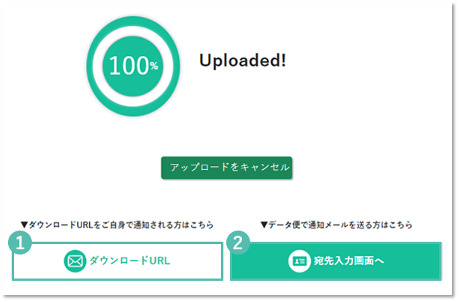
- ご自身による通知 (ダウンロードURL)
ご自身でダウンロードURLを通知する場合はこちらを選択してください。
生成されたダウンロードURLをコピーし、お使いのメールソフトやチャットツールなどに貼り付けて、送り先へ送信してください。
ダウンロードURLは短縮も可能です。
[短縮URLの作成]ボタンを押してください。

- データ便より通知 (宛先入力画面へ)
データ便よりダウンロードURLを送信する場合はこちらを選択してください。
送信フォームに宛先等の必要事項を入力頂ければ、データ便よりダウンロードURLが記載された通知メールを送信いたします。
※[アップロードをキャンセル]ボタンを押すと、アップロードがキャンセルされ発行されたURLが無効化されます。
※宛先毎にダンロードURLが個別に発行されます。
※ダウンロードパスワードの自動送付機能をご利用の際はこちらにお進みください。
※1.で作成したダウンロードURLは無効化されます。
データ便で通知メールを送る
データ便から通知メールを送信する場合は、[宛先入力画面へ]を押してください。
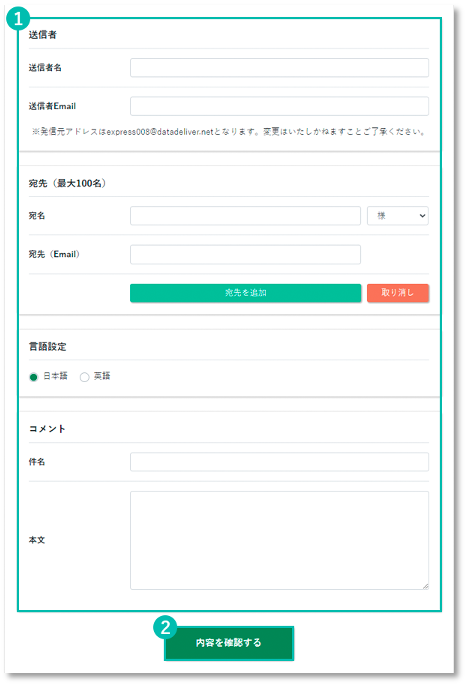
- 必要事項の入力
送信者様のお名前とメールアドレス、送り先となる方の宛名とメールアドレス、言語の設定、件名、コメントを入力してください。
※コメントは1000文字までです。
※選択可能な言語は[日本語][英語]となります。[英語]を選択した場合は、ダウンロードページの一部が英語表記となります。
※フリープランとビジネスプランユーザは「アドレス帳」より宛先の指定が可能です。
※宛先は1つ以上設定されていれば、2つ目以降が空欄でも送信可能です。
- 内容の確認
必要事項を入力し、内容確認ページへお進みください。
ダウンロードパスワードの通知
ダウンロードパスワードを設定された方は、データ便からダウンロードパスワードメールを送信することが可能です。
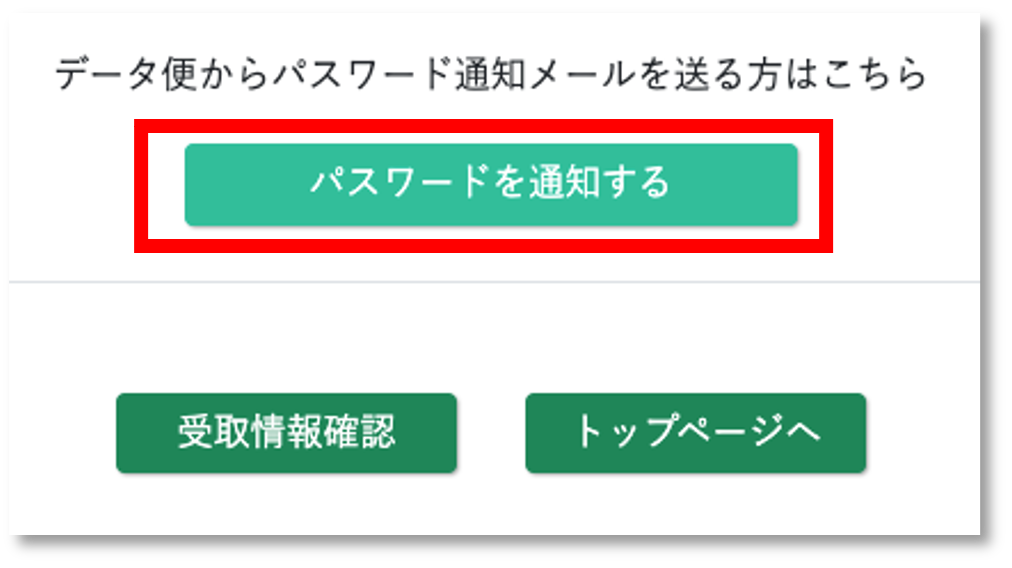
「データ便で通知メールを送る」を設定後、送信完了画面下部の[パスワードを通知する]を押してください。
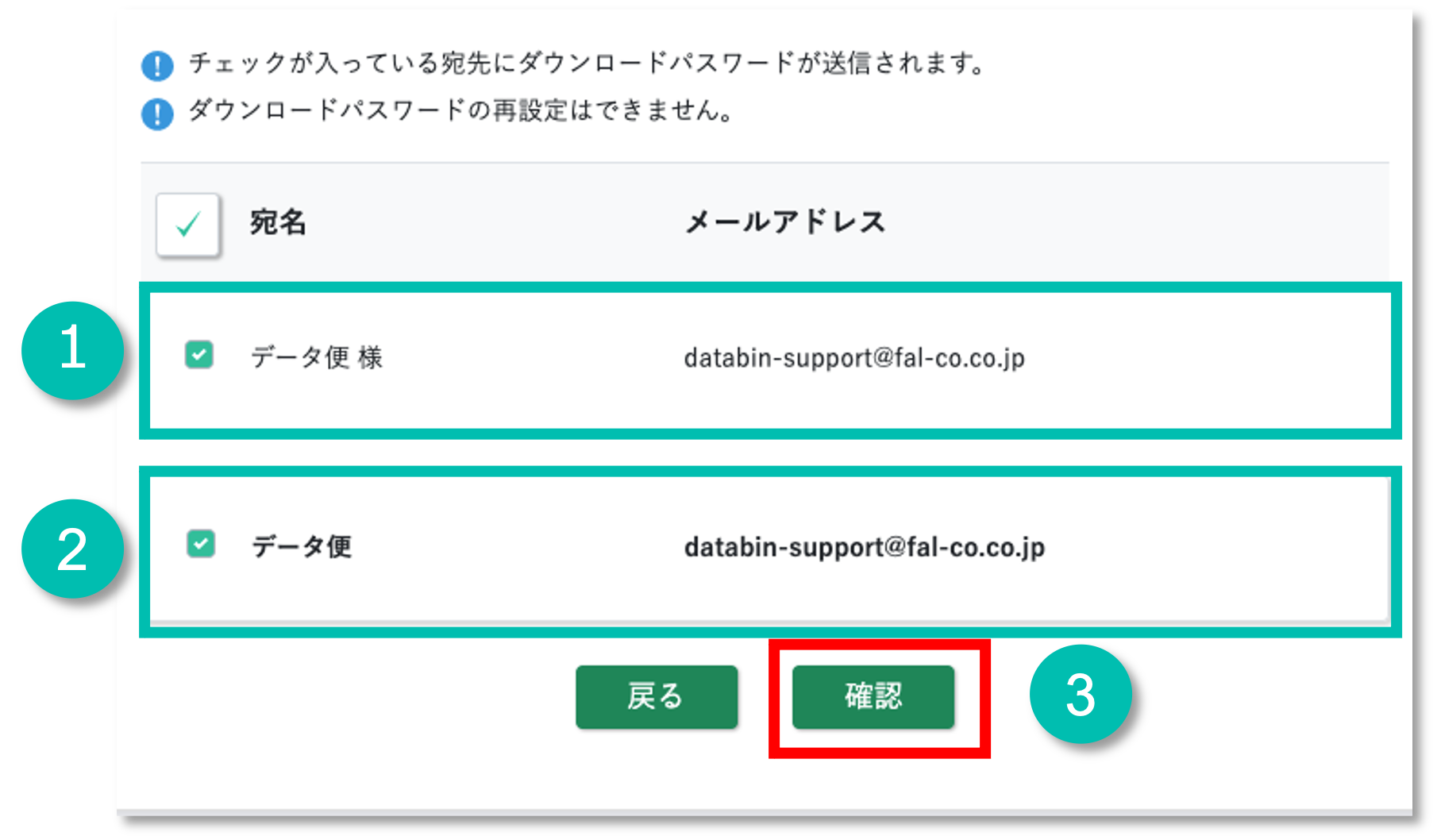
- 受信者の宛名とメールアドレス
ダウンロードパスワードと通知を送りたい宛先を選択してください。
- 送信者の宛名とメールアドレス
送信者宛にもダウンロードパスワードの送信が可能です。
- 内容の確認
[確認]ボタンを押して、内容を確認し[送信]ボタンを押してください。
アップロードのキャンセル
アップロードのキャンセルは以下のいずれかの方法で可能です。
*キャンセル(削除)前にダウンロードされたデータは取り消せませんのでご注意ください。
●アップロード完了ページでキャンセルをする
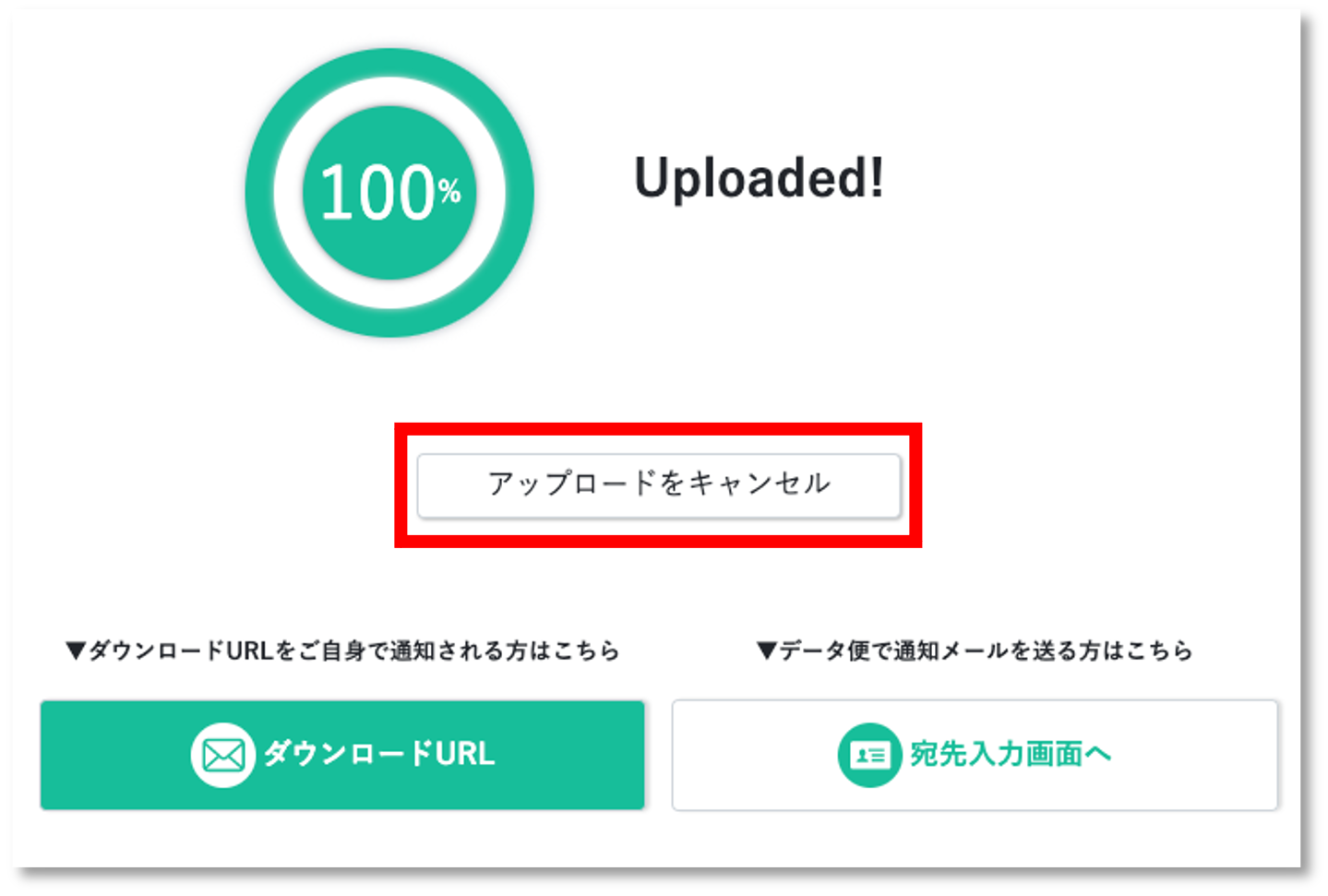
● ファイル送信履歴から確認する
- フリー/ビジネスプランにログインします。
- [マイページ]を押してください。
- [送信履歴]を押してください。
- ファイル送信履歴より対象の[詳細]ボタンを押してください。
- 対象ファイルを全て選択して、[削除する]ボタンを押してください。
- [削除]ボタンを押してください。
● 受取情報確認URLからキャンセルをする
- 以下のメール内の「受取状況」のURLを押してください。
・データ便 – ファイルアップロード完了
・データ便 – ファイル送信完了
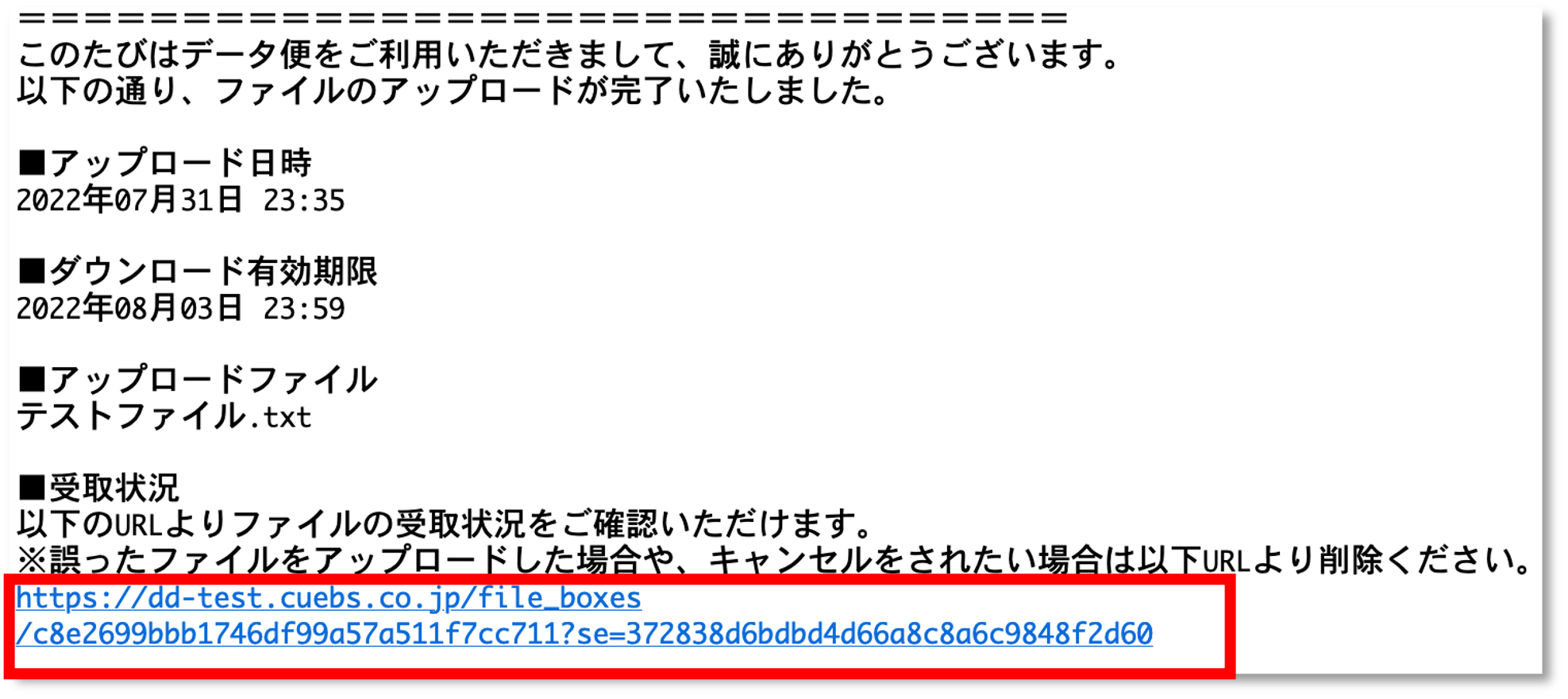
- 対象ファイルを全て選択して、[削除する]ボタンを押してください。
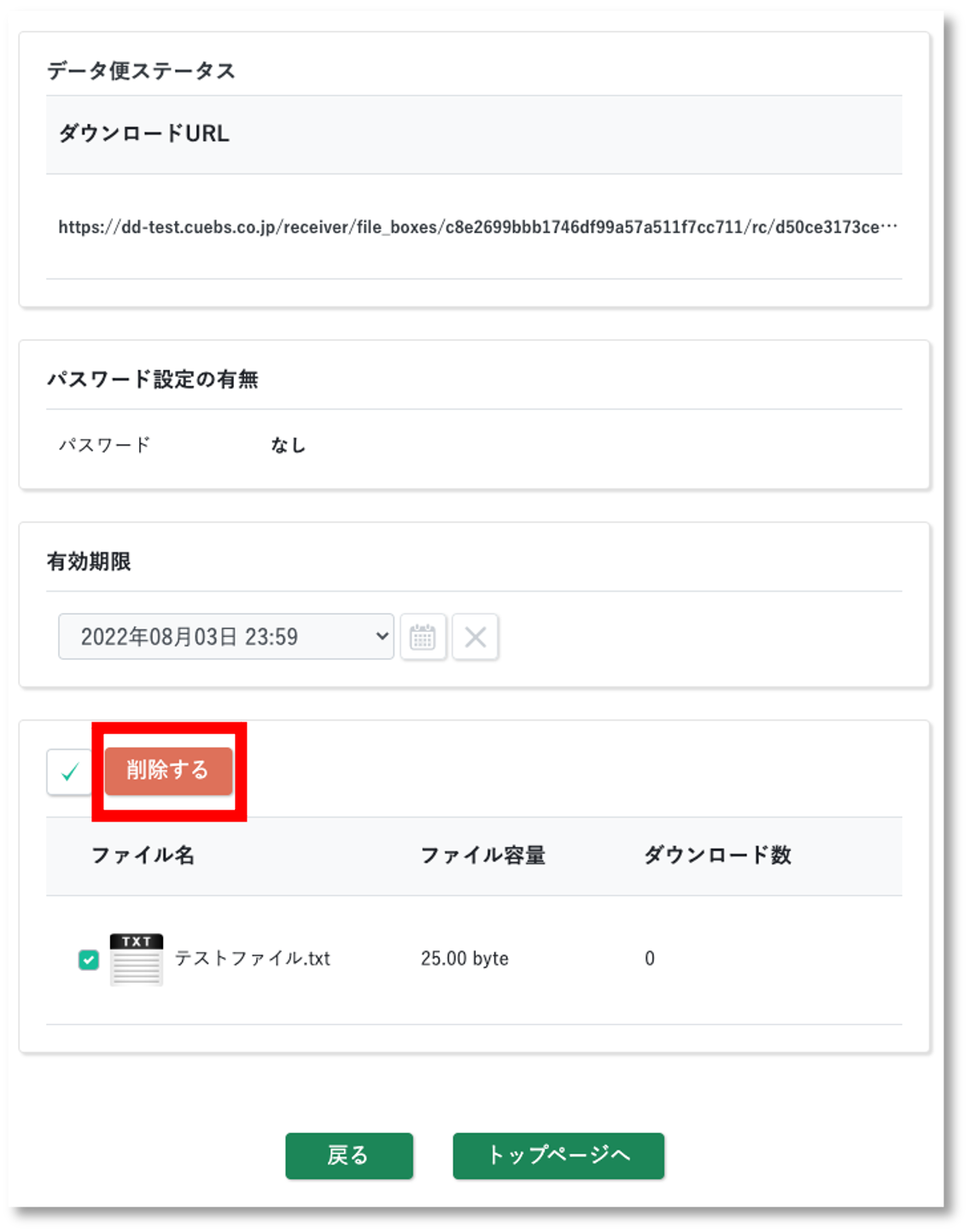
- [削除]ボタンを押してください。
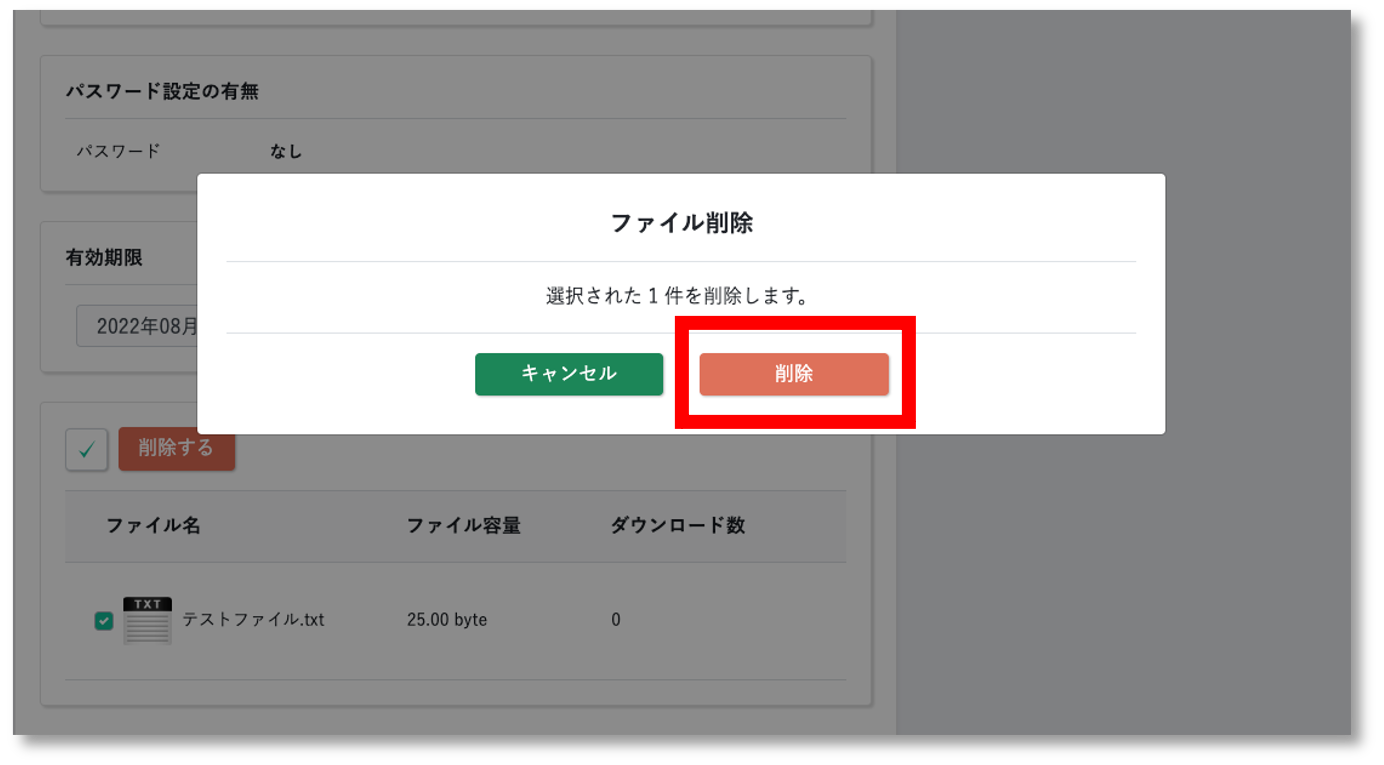
データ便のファイル送信方法を解説しています。
初めてのご利用で不安な方は、試しに自分から自分にテスト送信してみましょう。
データのアップロード
● アップロードするデータの選択と設定
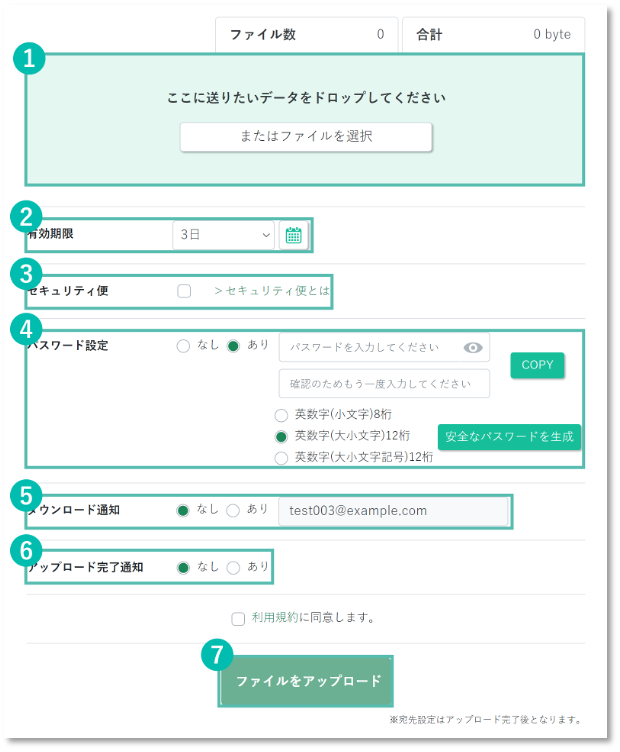
- アップロードファイルの選択
「ドラッグ&ドロップ」で点線の枠内に直接ファイルをドロップするか、「参照してファイルを選ぶ」より、アップロードファイルを選択してください。
※アップロードできるファイルの容量は、ライトプラン:2GB、フリープラン:5GB、ビジネスプラン:容量無制限となります。
※フォルダ単位でのアップロードは、枠内に直接ドロップしてください。 - 有効期限の設定
アップロードしたファイルのダウンロードが可能な期間になります。
有効期限を過ぎたファイルは自動削除されますのでご注意ください。
※ご利用の環境によっては、カレンダー形式での指定ができません。 - セキュリティ便の利用有無
セキュリティ便を利用したファイル送信を希望するお客様は、チェックボックスにチェックを入れてください。
>>セキュリティ便の詳細はこちら - ダウンロードパスワードの設定
アップロードされたファイルのダウンロード時に、パスワードを要求することができます。
機密性・重要性の高いファイルを送る際ご利用ください。
■自動生成機能
以下の3種類のパスワードをランダムに生成できます。
・英数字(小文字)8桁
・英数字(大小文字)12桁
・英数字(大小文字記号)12桁
3種類の中からいずれかを選択し、[安全なパスワード生成]ボタンを押すとパスワードが自動生成されます。[COPY]ボタンを押すと、パスワードをコピーできます。
※ダウンロードパスワードは後から変更ができないのでご注意ください。 - ダウンロード通知
受信者の方がファイルを受け取った際、メールで通知を受ける事ができます。 - アップロード完了通知
アップロード完了後、メールで通知を受ける事ができます。 - ファイルのアップロード
データ便の利用規約をご確認ください。
ご同意頂ける場合はチェックを入れ、[ファイルをアップロード]ボタンを押してください。
アップロード完了後
ファイルをダウンロードする為のURLをご自身で通知するか、データ便より通知するかお選びいただけます。
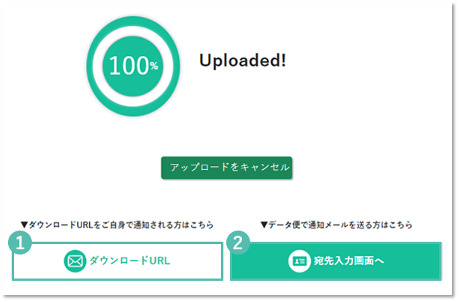
- ご自身による通知 (ダウンロードURL)
ご自身でダウンロードURLを通知する場合はこちらを選択してください。
生成されたダウンロードURLをコピーし、お使いのメールソフトやチャットツールなどに貼り付けて、送り先へ送信してください。
ダウンロードURLは短縮も可能です。
[短縮URLの作成]ボタンを押してください。
- データ便より通知 (宛先入力画面へ)
データ便よりダウンロードURLを送信する場合はこちらを選択してください。
送信フォームに宛先等の必要事項を入力頂ければ、データ便よりダウンロードURLが記載された通知メールを送信いたします。
※[アップロードをキャンセル]ボタンを押すと、アップロードがキャンセルされ発行されたURLが無効化されます。
※宛先毎にダンロードURLが個別に発行されます。
※ダウンロードパスワードの自動送付機能をご利用の際はこちらにお進みください。
※1.で作成したダウンロードURLは無効化されます。
データ便で通知メールを送る
データ便から通知メールを送信する場合は、[宛先入力画面へ]を押してください。
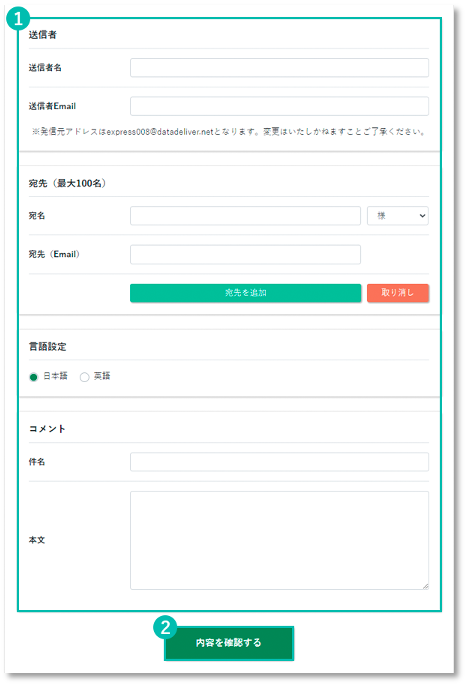
- 必要事項の入力
送信者様のお名前とメールアドレス、送り先となる方の宛名とメールアドレス、言語の設定、件名、コメントを入力してください。
※コメントは1000文字までです。
※選択可能な言語は[日本語][英語]となります。[英語]を選択した場合は、ダウンロードページの一部が英語表記となります。
※フリープランとビジネスプランユーザは「アドレス帳」より宛先の指定が可能です。
※宛先は1つ以上設定されていれば、2つ目以降が空欄でも送信可能です。 - 内容の確認
必要事項を入力し、内容確認ページへお進みください。
ダウンロードパスワードの通知
ダウンロードパスワードを設定された方は、データ便からダウンロードパスワードメールを送信することが可能です。
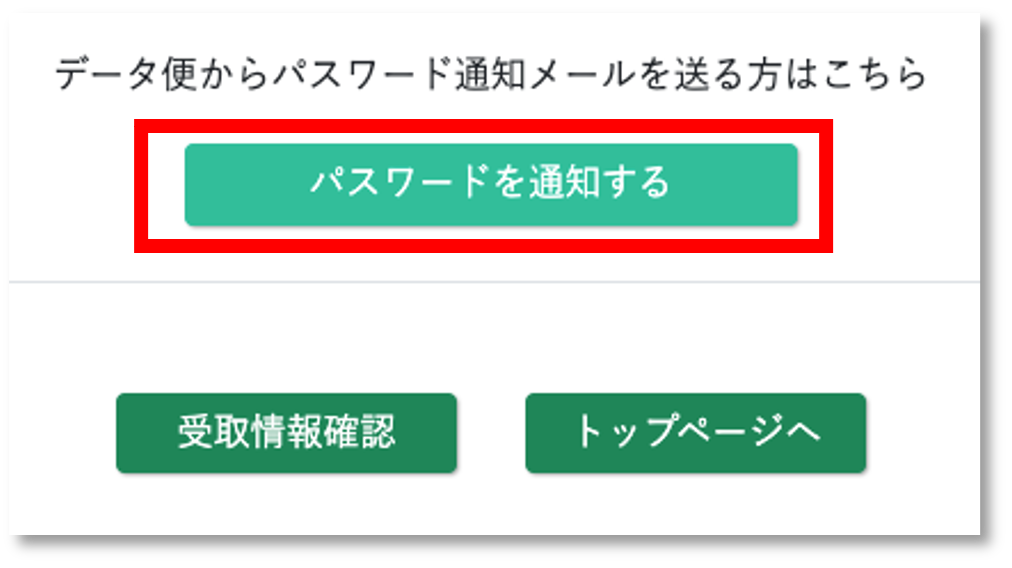
「データ便で通知メールを送る」を設定後、送信完了画面下部の[パスワードを通知する]を押してください。
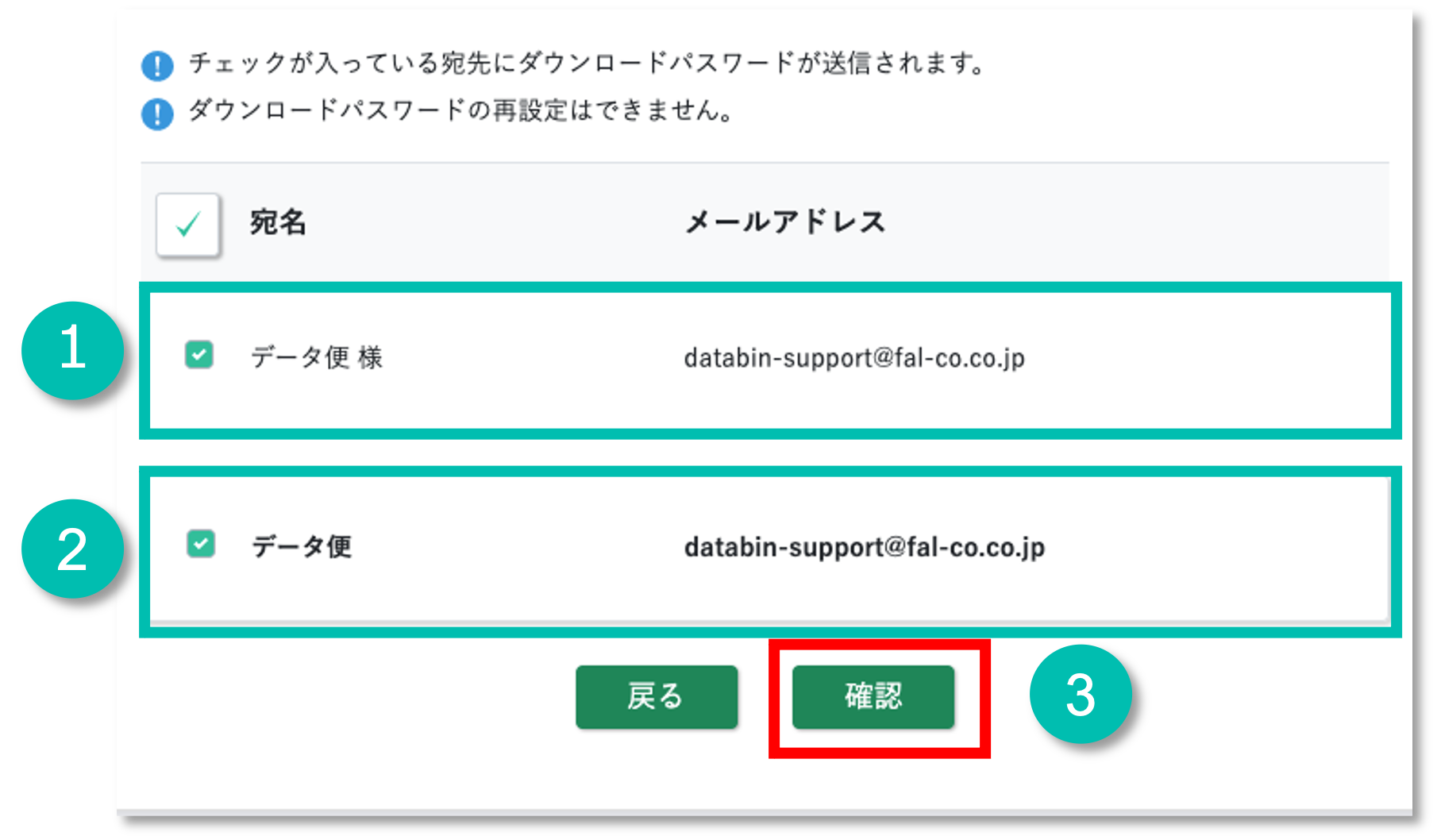
- 受信者の宛名とメールアドレス
ダウンロードパスワードと通知を送りたい宛先を選択してください。 - 送信者の宛名とメールアドレス
送信者宛にもダウンロードパスワードの送信が可能です。 - 内容の確認
[確認]ボタンを押して、内容を確認し[送信]ボタンを押してください。
アップロードのキャンセル
アップロードのキャンセルは以下のいずれかの方法で可能です。
*キャンセル(削除)前にダウンロードされたデータは取り消せませんのでご注意ください。
●アップロード完了ページでキャンセルをする
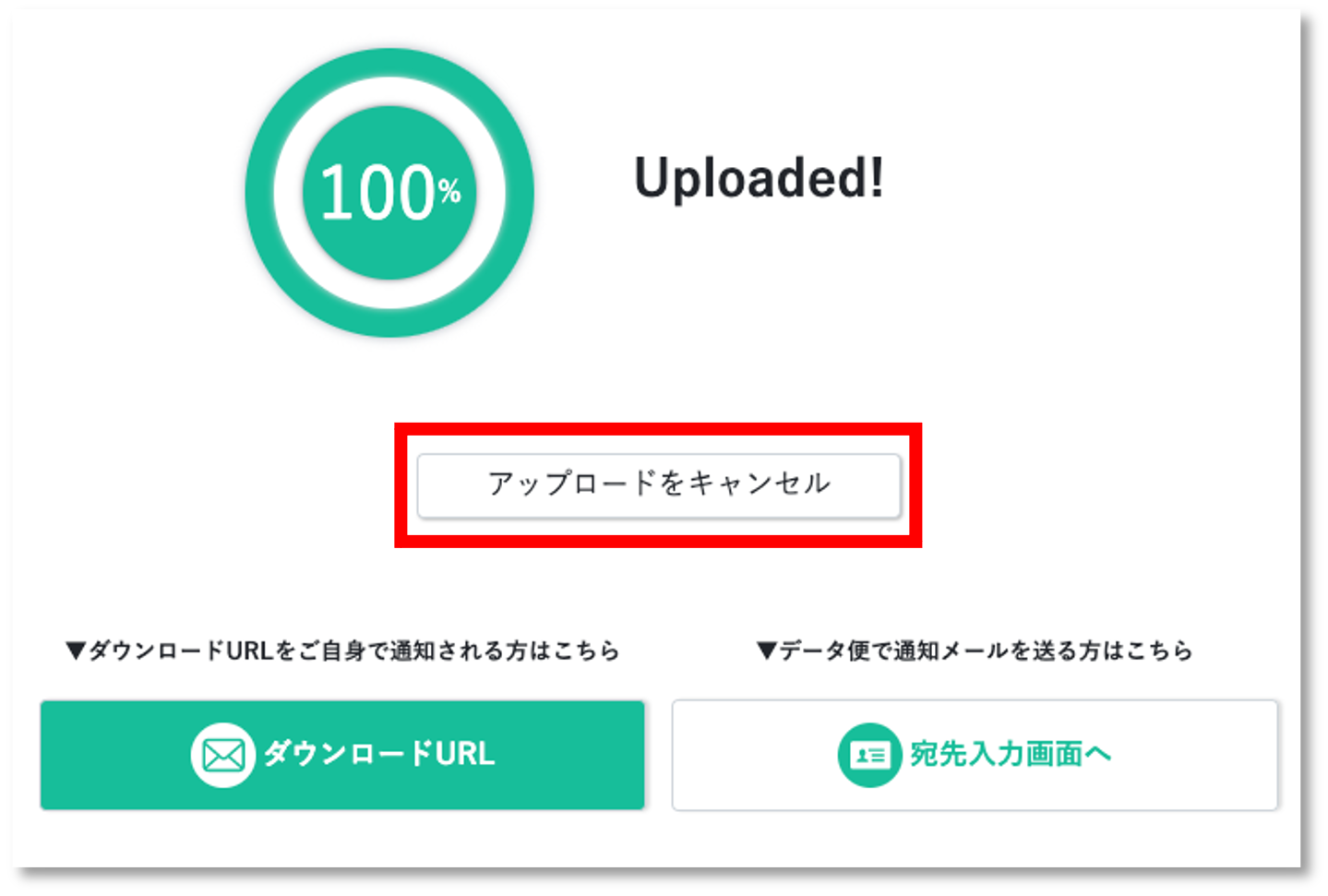
● ファイル送信履歴から確認する
- フリー/ビジネスプランにログインします。
- [マイページ]を押してください。
- [送信履歴]を押してください。
- ファイル送信履歴より対象の[詳細]ボタンを押してください。
- 対象ファイルを全て選択して、[削除する]ボタンを押してください。
- [削除]ボタンを押してください。
● 受取情報確認URLからキャンセルをする
- 以下のメール内の「受取状況」のURLを押してください。
・データ便 – ファイルアップロード完了
・データ便 – ファイル送信完了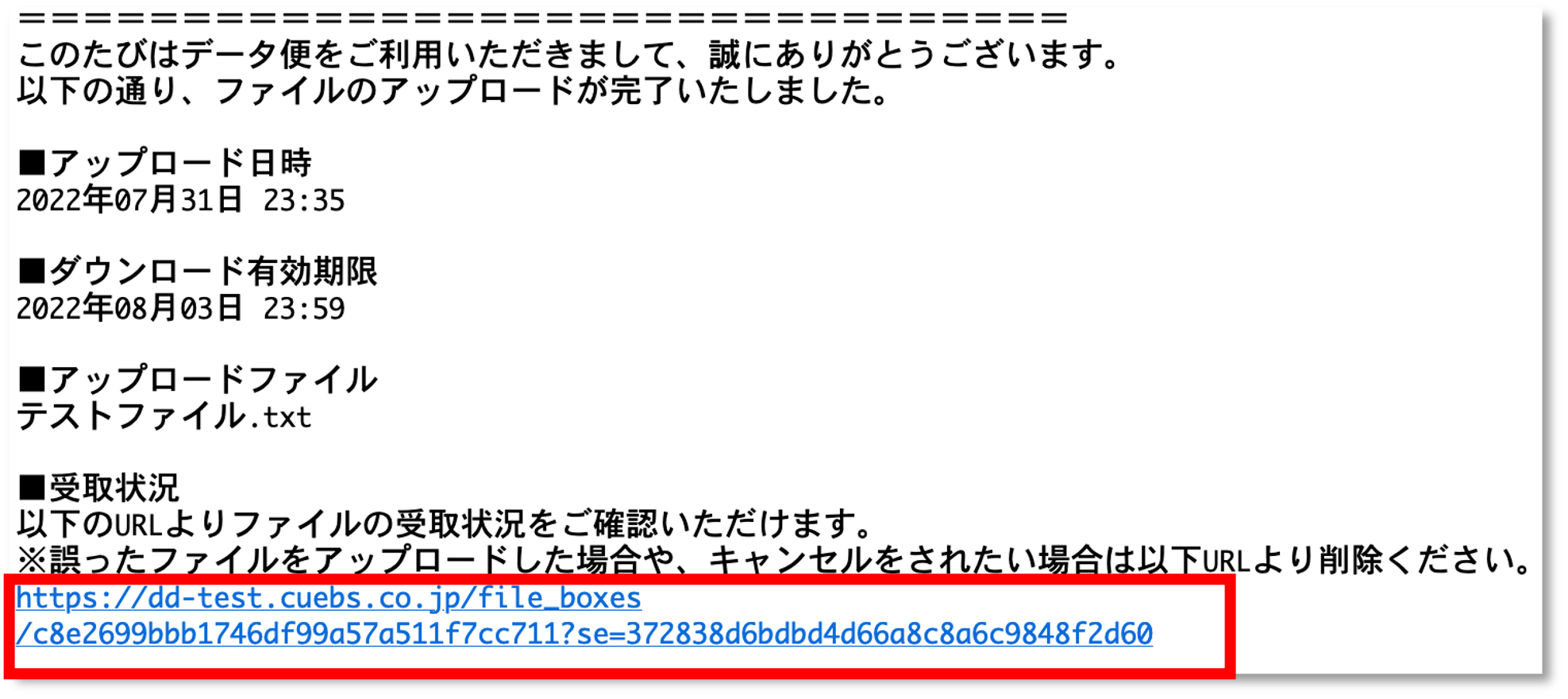
- 対象ファイルを全て選択して、[削除する]ボタンを押してください。
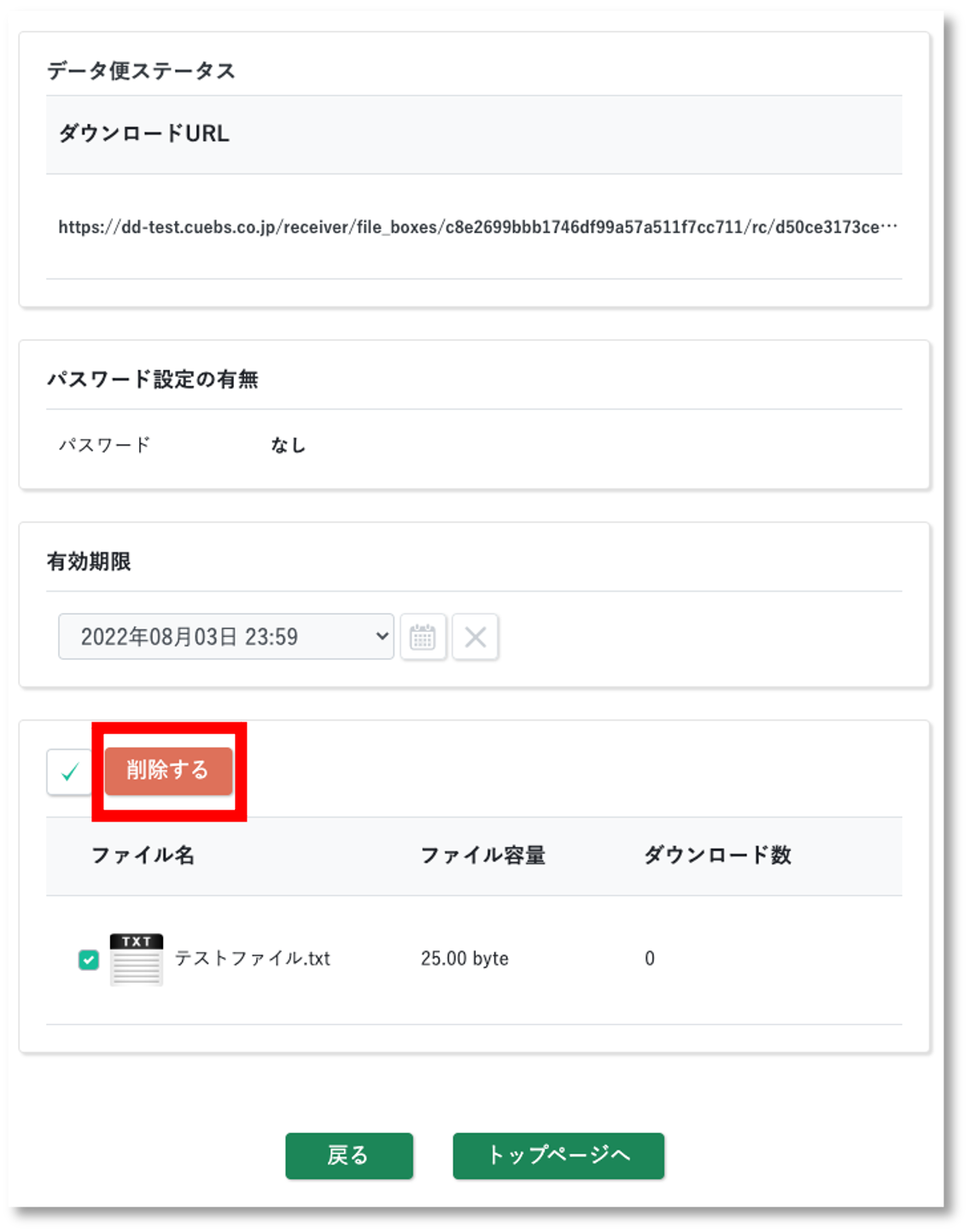
- [削除]ボタンを押してください。